电脑出现讲述人模式退出不了 win10讲述人无法关闭的原因分析
更新时间:2023-11-13 16:03:15作者:yang
近年来随着科技的不断进步,电脑已经成为我们生活中必不可少的工具之一,使用电脑时难免会遇到各种问题和故障。其中之一就是电脑出现讲述人模式退出不了的情况,尤其是在使用Windows 10操作系统时,许多用户反映无法关闭讲述人功能。究竟是什么原因导致了这个问题的出现呢?本文将对此进行分析。
具体方法:
1.设置里关闭了,在重启或者取消休眠后还会自动跳出来
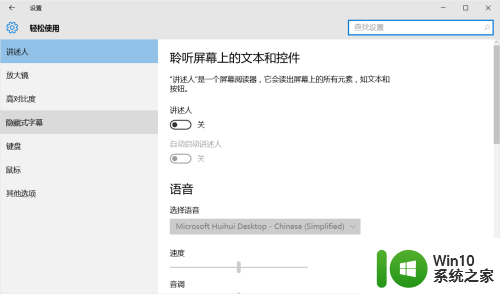
2.解决方法呢,打开控制面板。找到“轻松使用设置中心”
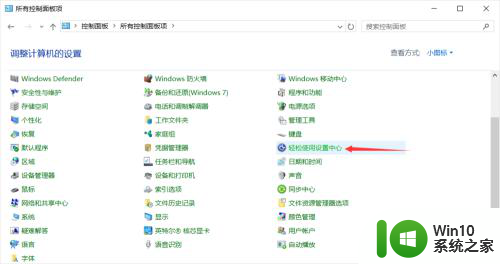
3.点击“使用没有显示的计算机”
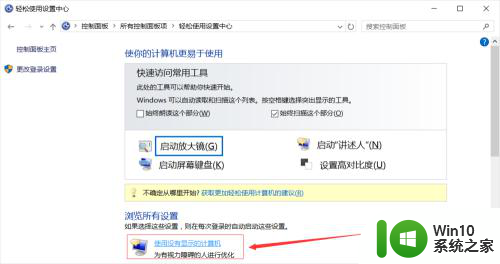
4.把“启用讲述人”前面的钩点击取消即可
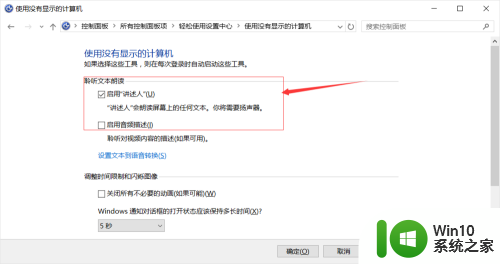
5.点第二项
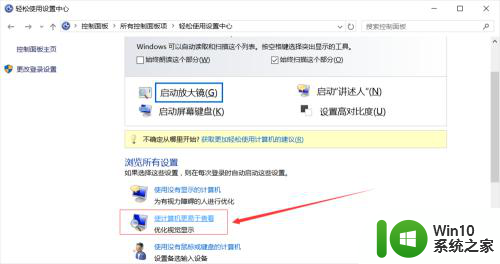
以上为电脑进入讲述人模式后无法退出的解决方法,如有遇到同样问题的用户,请参考本文中的步骤进行修复,希望这篇文章对大家有所帮助。
电脑出现讲述人模式退出不了 win10讲述人无法关闭的原因分析相关教程
- windows10讲述人怎么关闭 windows10讲述人如何关闭
- win10wps如何演讲者模式 WPS幻灯片演讲者模式设置步骤
- win10退不出安全模式怎么办 win10电脑退出安全模式失败的原因
- win10电脑关闭平板模式方法 win10平板模式退出方法
- win10电脑如何关闭安全模式 win10电脑如何退出安全模式
- win10安全退出磁贴模式的操作方法 win10磁贴模式如何关闭
- win10退出省电模式的方法 Win10省电模式退出方法
- 一招退出win10快捷键模式的方法 win10快捷键模式如何关闭
- win10不能退出平板模式的处理办法 win10平板模式关闭不了如何解决
- win10退出手写笔模式设置方法 win10怎么关闭手写笔模式
- win10平板模式退出方法 如何关闭win10平板模式
- win10如何退出安全模式 win10关闭安全模式的步骤
- win10玩只狼:影逝二度游戏卡顿什么原因 win10玩只狼:影逝二度游戏卡顿的处理方法 win10只狼影逝二度游戏卡顿解决方法
- 《极品飞车13:变速》win10无法启动解决方法 极品飞车13变速win10闪退解决方法
- win10桌面图标设置没有权限访问如何处理 Win10桌面图标权限访问被拒绝怎么办
- win10打不开应用商店一直转圈修复方法 win10应用商店打不开怎么办
win10系统教程推荐
- 1 win10桌面图标设置没有权限访问如何处理 Win10桌面图标权限访问被拒绝怎么办
- 2 win10关闭个人信息收集的最佳方法 如何在win10中关闭个人信息收集
- 3 英雄联盟win10无法初始化图像设备怎么办 英雄联盟win10启动黑屏怎么解决
- 4 win10需要来自system权限才能删除解决方法 Win10删除文件需要管理员权限解决方法
- 5 win10电脑查看激活密码的快捷方法 win10电脑激活密码查看方法
- 6 win10平板模式怎么切换电脑模式快捷键 win10平板模式如何切换至电脑模式
- 7 win10 usb无法识别鼠标无法操作如何修复 Win10 USB接口无法识别鼠标怎么办
- 8 笔记本电脑win10更新后开机黑屏很久才有画面如何修复 win10更新后笔记本电脑开机黑屏怎么办
- 9 电脑w10设备管理器里没有蓝牙怎么办 电脑w10蓝牙设备管理器找不到
- 10 win10系统此电脑中的文件夹怎么删除 win10系统如何删除文件夹
win10系统推荐
- 1 系统之家ghost win10 32位中文旗舰版下载v2023.04
- 2 雨林木风ghost win10 64位简化游戏版v2023.04
- 3 电脑公司ghost win10 64位安全免激活版v2023.04
- 4 系统之家ghost win10 32位经典装机版下载v2023.04
- 5 宏碁笔记本ghost win10 64位官方免激活版v2023.04
- 6 雨林木风ghost win10 64位镜像快速版v2023.04
- 7 深度技术ghost win10 64位旗舰免激活版v2023.03
- 8 系统之家ghost win10 64位稳定正式版v2023.03
- 9 深度技术ghost win10 64位专业破解版v2023.03
- 10 电脑公司win10官方免激活版64位v2023.03